win7系统安全模式进不去怎么办?
1、第一步,打开“运行”窗口,输入“msconfig”命令进入系统配置策略界面

2、第二步,切换到“引导”选项卡,勾选“安全引导”和“最小化”两个项目,点击“确定”按钮

3、第三步,在“安全模式”界面中清除“安全引导”选项,以实现正常启动Windows操作系统功能

1、第一步,还可以通过修改注册表来修复“安全模式”。在“运行”窗口中输入“regedit”即可进入注册表编辑界面
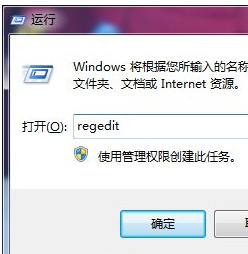
2、第二步,依次进入“HKEY_LOCAL_MACHINE\SYSTEM\CurrentControlSet\Control\SafeBoot”,在此可以看到“Minimal”及 “Network”项
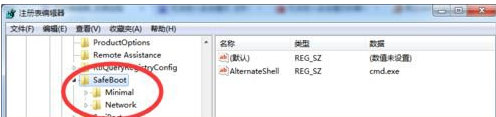
3、第三步,将“Minimal”及 “Network”项重命名为“Minimal1”及 “Network1”即可

1、第一步,利用相关软件来修复“安全模式”的启动故障。大家可以直接在百度中搜索“大势至USB监控系统”来下载此工具
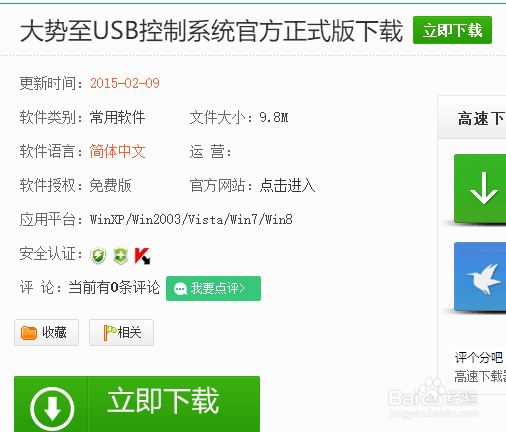
2、第二步,在弹出的程序主界面中勾选“禁用安全模式”项,以实现禁用电脑开机显示“安全模式”启动菜单界面
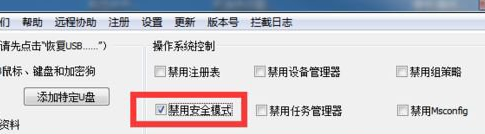
3、第三步,接着清除勾选“禁用安全模式”项,这样设置之后就修复了“安全模式”被禁用的情况,通过开机 按“F8”即可进入安全模式
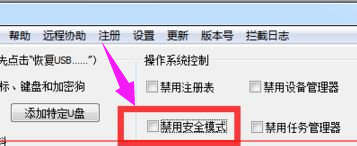
4、第四步,待设置完成后,点击“退出软件”按钮,以关闭此工具。当然所做的相关设置仍然是有效的
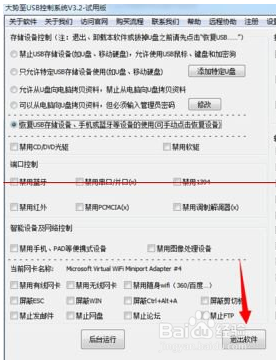
声明:本网站引用、摘录或转载内容仅供网站访问者交流或参考,不代表本站立场,如存在版权或非法内容,请联系站长删除,联系邮箱:site.kefu@qq.com。
阅读量:24
阅读量:143
阅读量:105
阅读量:168
阅读量:128